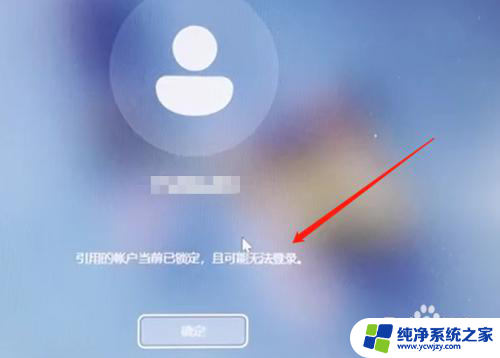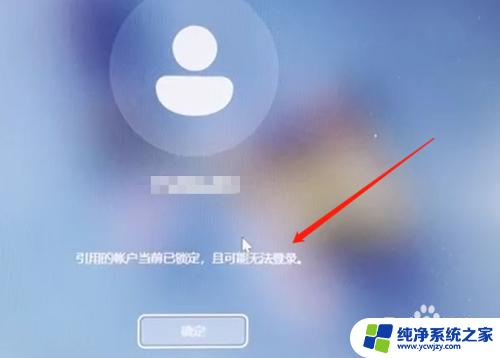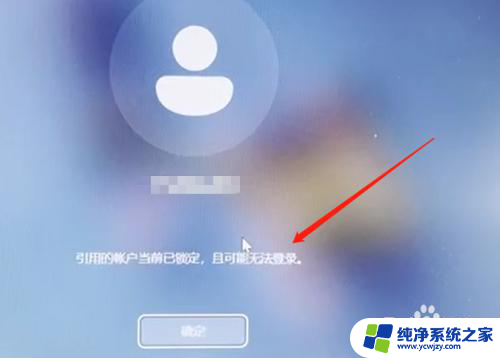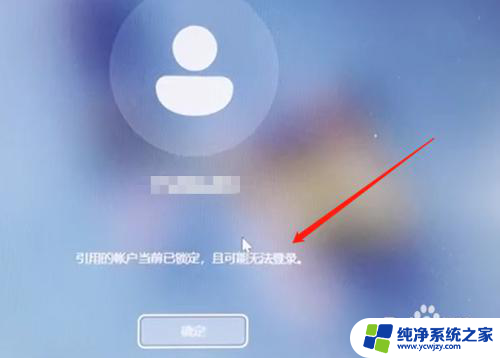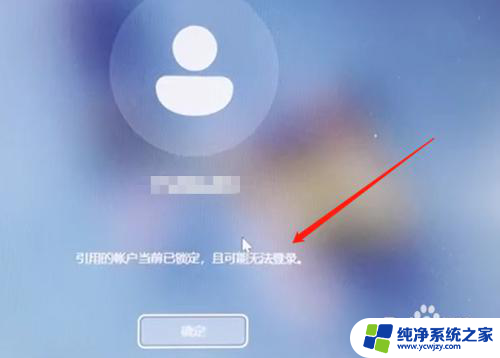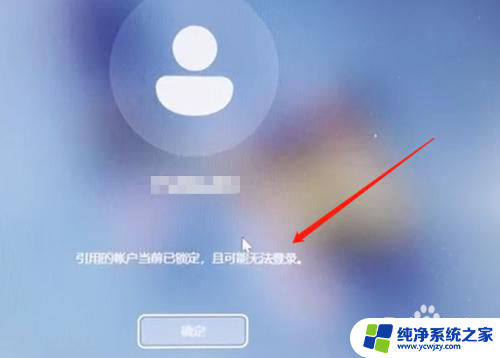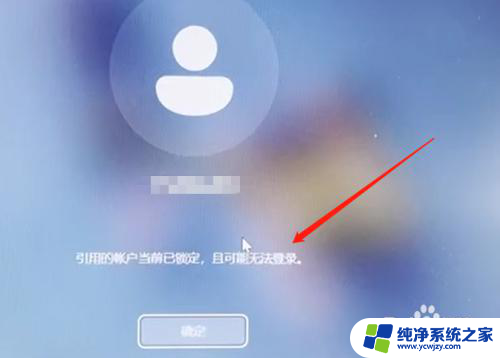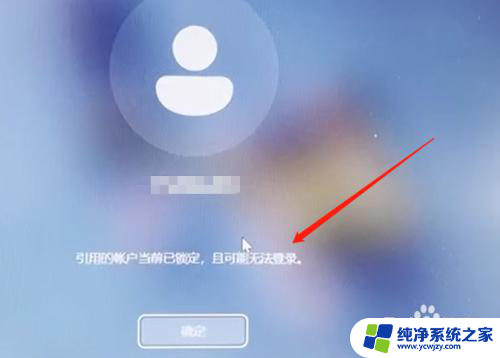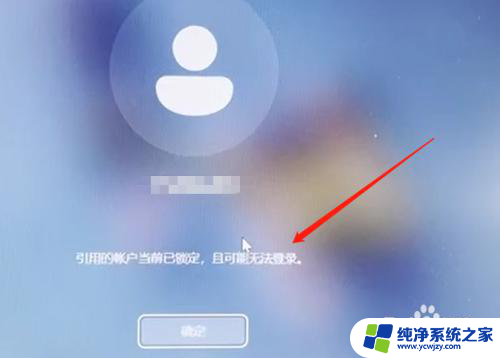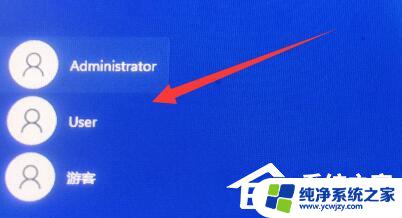win11共享文件夹 引用的账户当前已锁定
在使用Win11共享文件夹时,有时候会遇到引用的账户当前已锁定的情况,这种问题可能会影响到文件的正常共享和访问,要解决W11引用账户当前已锁定的问题,可以尝试重新登录账户、检查网络连接、或者重启系统等方法来解决这一困扰。通过简单的操作和调整,我们可以很快地解决这一问题,让文件共享变得更加顺畅和高效。
操作方法:
1.当我们输错几次密码后,系统会显示引用账户当前已锁定,且可能无法登录。这是因为多次输错密码导致被账户锁定;
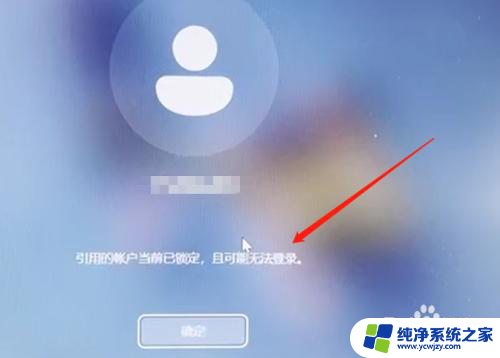
2.首先系统是进不了的,我们可以使用安全模式进入。先把电脑关机再开机然后等开机界面出现时马上按住开机键强制关机,重复两三次后,进入以下页面点击"疑难解答"(此方法W10 W11通用);
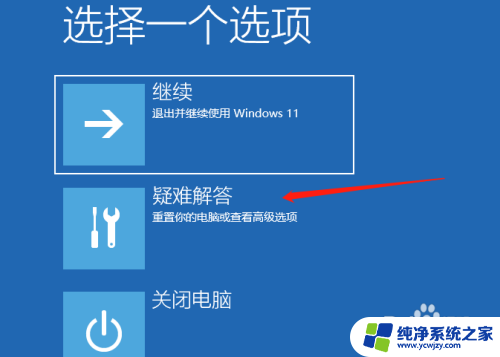
3.进入疑难解答后,点击高级设置,如下图所示;
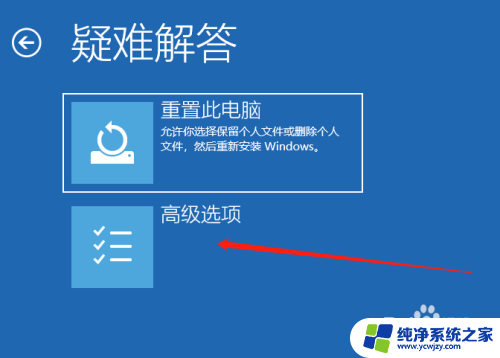
4.接下来进入高级设置后,点击启动设置,如下图所示;
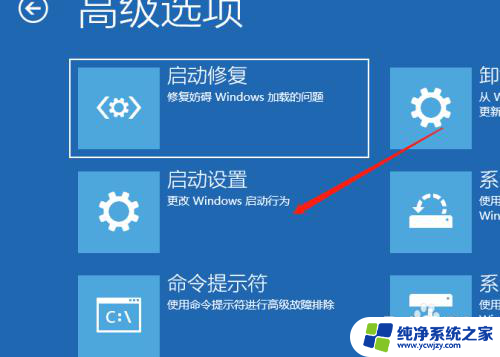
5.然后进入启动设置,点击重启,如下图所示;
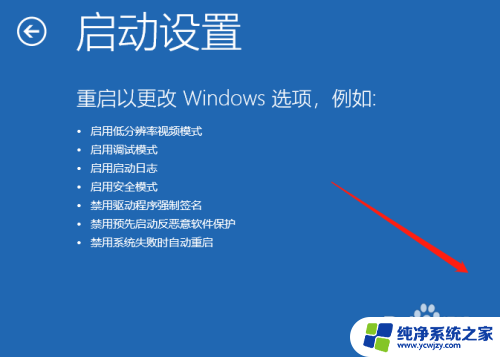
6.点击重启后,按一个数字选择需要启动的选项,选择4启用安全模式;
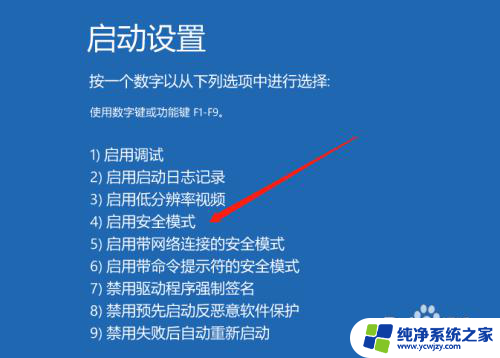
7.进入桌面后,使用组合键WIN + R调出运行输入"gpedit.msc"打开本地组策略编辑;
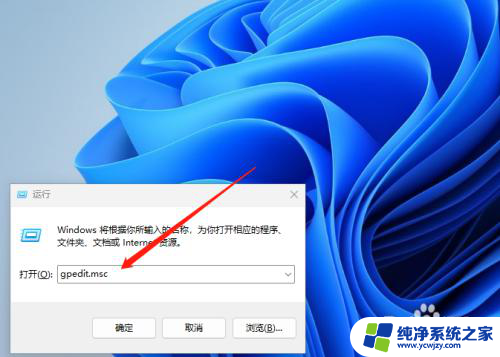
8.打开本地组策略编辑后,找到windows设置点开,找到安全设置;
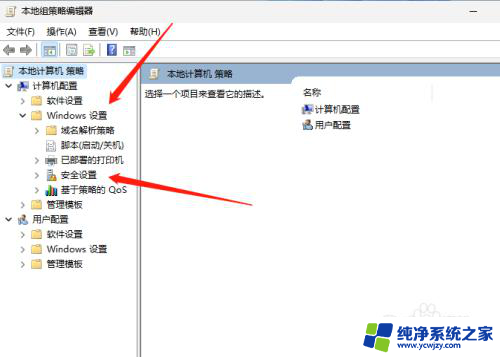
9.打开安全设置后,点击帐户策略,然后在右侧打开帐户锁定策略;
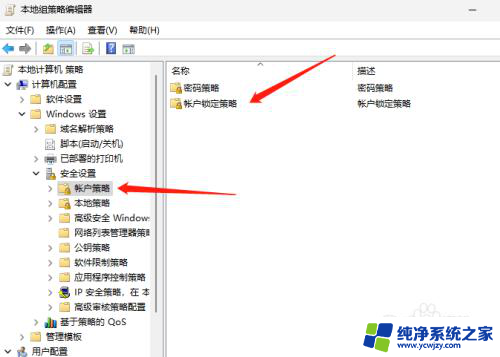
10.打开帐户锁定策略后,点击帐户锁定阈值;
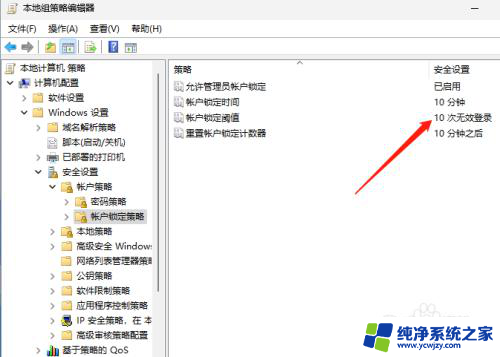
11.之所以会提示锁定就是系统默认锁定阈值为10分钟,我修改为0分钟后。重启即可登录系统。
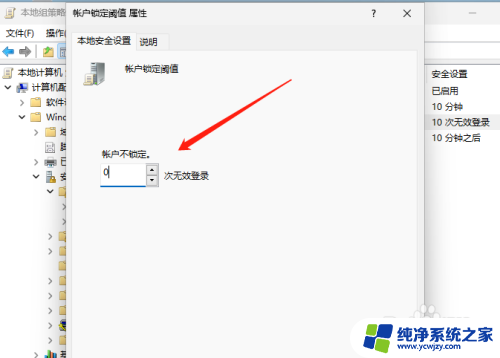
以上就是win11共享文件夹 引用的账户当前已锁定的全部内容,有需要的用户可以根据以上步骤进行操作,希望对大家有所帮助。